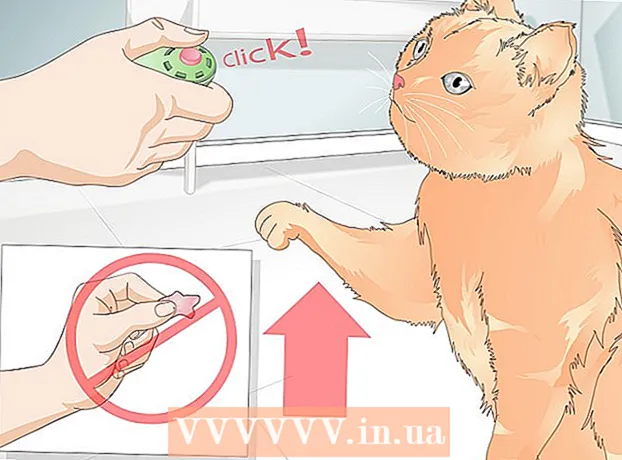Forfatter:
Morris Wright
Oprettelsesdato:
22 April 2021
Opdateringsdato:
15 Kan 2024
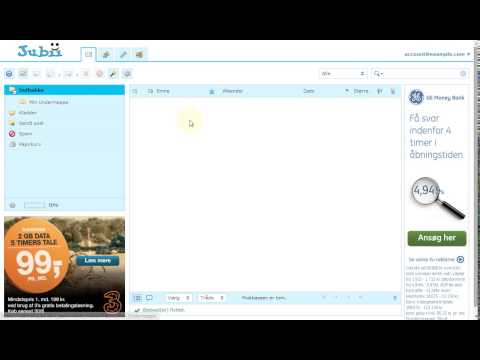
Indhold
- At træde
- Sådan fungerer mapper
- Del 1 af 3: Mærkning af meddelelser
- Del 2 af 3: Automatisk mærkning og skjul meddelelser
- Del 3 af 3: Visning af din sorterede mail
Ønsker du at organisere din Gmail-indbakke mere effektivt? Ved at bruge etiketter og filtre kan du sortere dine meddelelser i Gmail svarende til et mappesystem. Etiketter bruges noget forskelligt fra et traditionelt mappesystem og det kan tage lidt tid at vænne sig til, men når du er fortrolig med dem, kan du organisere din mail meget mere effektivt.
At træde
Sådan fungerer mapper
 Gmail bruger "Etiketter" i stedet for traditionelle "Mapper". Der er ingen "mapper" i traditionel forstand i Gmail. I stedet bruges “labels” til at sortere meddelelser. Disse etiketter ligner mapper, men deres anvendelse adskiller sig på nogle få vigtige måder: flere etiketter kan tildeles en enkelt besked, og etiketter påvirker ikke, om en e-mail vises i din indbakke eller ej.
Gmail bruger "Etiketter" i stedet for traditionelle "Mapper". Der er ingen "mapper" i traditionel forstand i Gmail. I stedet bruges “labels” til at sortere meddelelser. Disse etiketter ligner mapper, men deres anvendelse adskiller sig på nogle få vigtige måder: flere etiketter kan tildeles en enkelt besked, og etiketter påvirker ikke, om en e-mail vises i din indbakke eller ej. 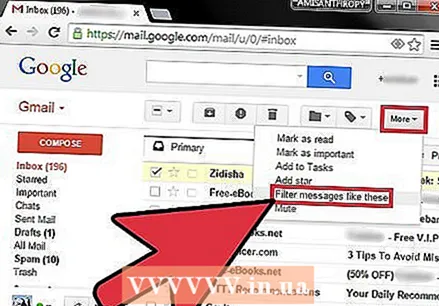 Beskeder kan mærkes manuelt eller sorteres automatisk med "Filtre". Du kan manuelt knytte meddelelser til en etiket, eller du kan indstille meddelelser til automatisk mærkning, så snart du modtager dem. Uanset om meddelelsen vises i din indbakke, bestemmes de regler, du indstiller til automatisk sortering, kaldet "filtre".
Beskeder kan mærkes manuelt eller sorteres automatisk med "Filtre". Du kan manuelt knytte meddelelser til en etiket, eller du kan indstille meddelelser til automatisk mærkning, så snart du modtager dem. Uanset om meddelelsen vises i din indbakke, bestemmes de regler, du indstiller til automatisk sortering, kaldet "filtre". - For at være klar er den eneste måde at mærke meddelelser, der ikke vises i din indbakke, at oprette filtre, der skjuler dem i din indbakke, så snart de ankommer, eller ved manuelt at tagge og arkivere dem.
Del 1 af 3: Mærkning af meddelelser
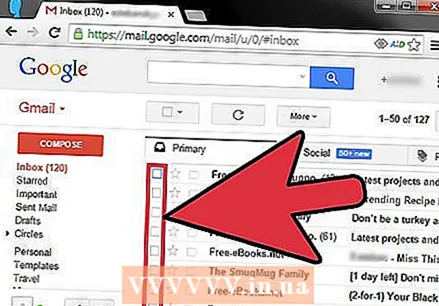 Marker afkrydsningsfeltet ud for den eller de beskeder, du vil flytte.
Marker afkrydsningsfeltet ud for den eller de beskeder, du vil flytte. Klik på knappen Kort øverst på siden.
Klik på knappen Kort øverst på siden. Vælg "Opret nyt". Du kan også vælge fra en liste over etiketter, du allerede har oprettet.
Vælg "Opret nyt". Du kan også vælge fra en liste over etiketter, du allerede har oprettet. 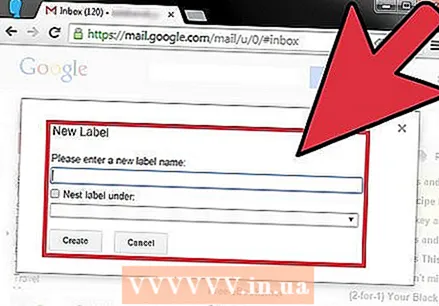 Indtast et navn til din etiket. Hvis du vil have, at etiketten skal fungere som en "undermappe", skal du angive, under hvilken etiket du vil placere denne nye etiket.
Indtast et navn til din etiket. Hvis du vil have, at etiketten skal fungere som en "undermappe", skal du angive, under hvilken etiket du vil placere denne nye etiket. - Efter oprettelse af etiketten tildeles alle de meddelelser, du har kontrolleret, denne etiket.
- Når du vælger en mappe eller opretter en ny etiket, flyttes de afkrydsede meddelelser til den pågældende etiket og fjernes fra din indbakke.
Del 2 af 3: Automatisk mærkning og skjul meddelelser
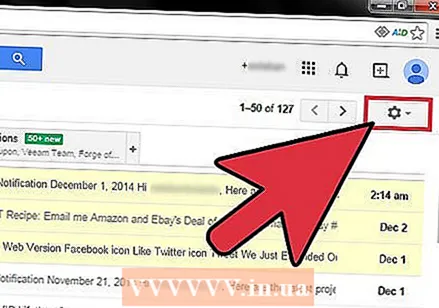 Klik på Gmail Menu-knappen. Det ligner et gear og er placeret i øverste højre hjørne.
Klik på Gmail Menu-knappen. Det ligner et gear og er placeret i øverste højre hjørne.  Vælg "Indstillinger".
Vælg "Indstillinger". Klik på fanen "Filtre".
Klik på fanen "Filtre".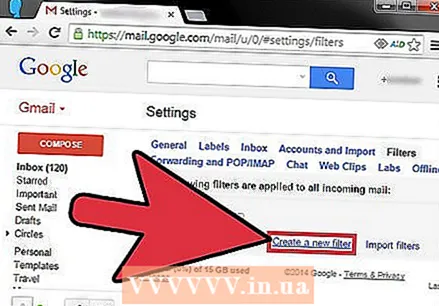 Klik på "Opret nyt filter" nederst på listen.
Klik på "Opret nyt filter" nederst på listen. Indtast filterets sorteringskriterier. Der er flere metoder, du kan bruge til at mærke meddelelser ved hjælp af filteret.
Indtast filterets sorteringskriterier. Der er flere metoder, du kan bruge til at mærke meddelelser ved hjælp af filteret. - Fra - Alle meddelelser fra en eller flere angivne adresser filtreres.
- Til - Alle meddelelser fra en bestemt adresse er filtreret.
- Emne - Alle meddelelser, der indeholder de angivne ord i emnet, filtreres.
- Med ordene - Alle meddelelser, der indeholder de angivne ord i emnet eller teksten, filtreres.
- Uden ordene - Alle meddelelser, der ikke indeholder de angivne ord i emnet eller teksten, filtreres.
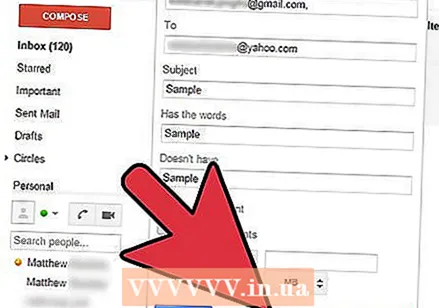 Klik på "Opret filter med denne søgning". En liste over matchende meddelelser vises bag skærmen for at oprette filtre.
Klik på "Opret filter med denne søgning". En liste over matchende meddelelser vises bag skærmen for at oprette filtre. 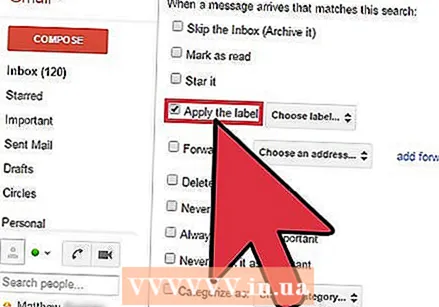 Marker afkrydsningsfeltet "Anvend etiketten", og vælg den etiket, under hvilken du vil sortere de filtrerede meddelelser.
Marker afkrydsningsfeltet "Anvend etiketten", og vælg den etiket, under hvilken du vil sortere de filtrerede meddelelser. Marker afkrydsningsfeltet "Spring indbakke (arkiv)" for at skjule nye meddelelser, der matcher dette filter. Du kan se disse meddelelser ved at åbne etiketten i menuen til venstre.
Marker afkrydsningsfeltet "Spring indbakke (arkiv)" for at skjule nye meddelelser, der matcher dette filter. Du kan se disse meddelelser ved at åbne etiketten i menuen til venstre. 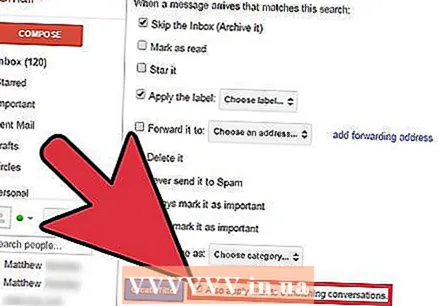 Marker “Anvend også filter på matchende e-mails”, hvis du vil have, at filteret skal anvendes på eksisterende beskeder. Dette er meget nyttigt, hvis du hurtigt vil organisere mange gamle beskeder.
Marker “Anvend også filter på matchende e-mails”, hvis du vil have, at filteret skal anvendes på eksisterende beskeder. Dette er meget nyttigt, hvis du hurtigt vil organisere mange gamle beskeder. 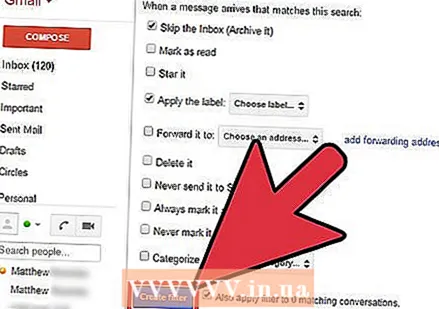 Klik på "Opret filter". Nye meddelelser, der opfylder filterkriterierne, markeres automatisk med den etiket, du angiver, og skjules i din indbakke (hvis du vælger det).
Klik på "Opret filter". Nye meddelelser, der opfylder filterkriterierne, markeres automatisk med den etiket, du angiver, og skjules i din indbakke (hvis du vælger det).
Del 3 af 3: Visning af din sorterede mail
 Klik på etiketten i menuen til venstre for at se indholdet. Hvis etiketten er fed, indeholder den nye beskeder, som du ikke har læst endnu.
Klik på etiketten i menuen til venstre for at se indholdet. Hvis etiketten er fed, indeholder den nye beskeder, som du ikke har læst endnu. 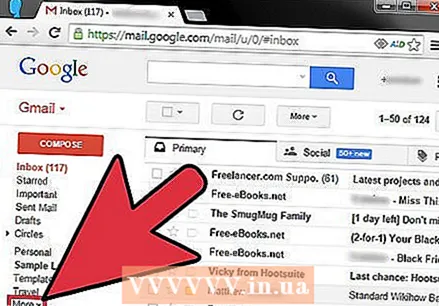 Klik på knappen "Mere" nederst på etiketlisten for at se alle dine etiketter. Du kan vise og skjule etiketter fra din korte liste ved hjælp af fanen "Etiketter" i menuen Indstillinger. Ved at klikke på "Mere" kan du se alle dine etiketter, inklusive dem, der normalt er skjult.
Klik på knappen "Mere" nederst på etiketlisten for at se alle dine etiketter. Du kan vise og skjule etiketter fra din korte liste ved hjælp af fanen "Etiketter" i menuen Indstillinger. Ved at klikke på "Mere" kan du se alle dine etiketter, inklusive dem, der normalt er skjult. 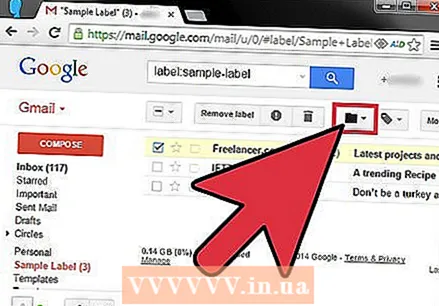 Flyt de sorterede meddelelser til forskellige etiketter. Du kan flytte beskeder når som helst ved at markere afkrydsningsfelterne og derefter bruge mappeknappen til at vælge en ny placering.
Flyt de sorterede meddelelser til forskellige etiketter. Du kan flytte beskeder når som helst ved at markere afkrydsningsfelterne og derefter bruge mappeknappen til at vælge en ny placering.